Videon peruutus on tullut suosittu piirre vloggaajien keskuudessa. Se tarkoittaa videon ja äänen toistamista käänteisesti hauskan tai leikkisän hetken luomiseksi. Vaikka tämä taito näyttää monimutkaiselta, sekä kokeneet että amatöörivideontekijät voivat saavuttaa sen, jos käytät oikeaa työkalua oikeilla vaiheilla. Tämä opas kertoo sinulle helpoimmat tavat tehdä se tietokoneella ja mobiililaitteilla sekä perustyönkulun.
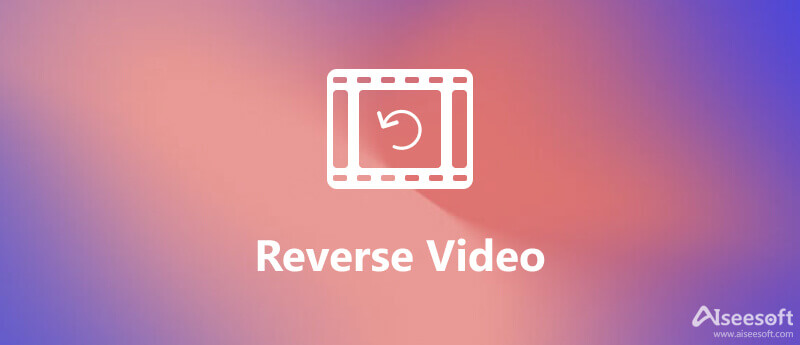
Vaikka jotkin mediasoittimet tukevat käänteistä toistoa, tarvitset videoeditorin videon tai videoiden kääntämiseen. Aiseesoft Video Converter Ultimate on juuri oikea työkalu, jota tarvitset.

Lataukset
Aiseesoft Video Converter Ultimate – paras videon kääntäjä
100 % turvallinen. Ei mainoksia.
100 % turvallinen. Ei mainoksia.


Mitä tulee Maciin, iMovie voi auttaa sinua kääntämään videon ilman ylimääräistä asennusta. Koska se on Macin sisäänrakennettu videoeditori, se on helpoin tapa luoda käänteinen tehoste tietokoneellesi.
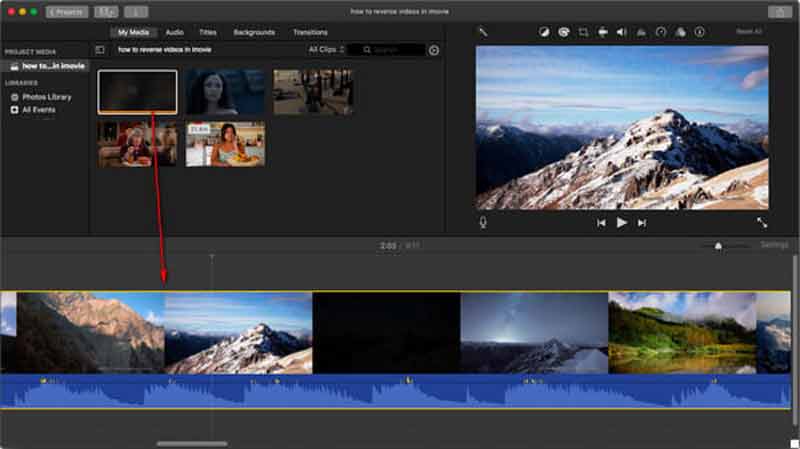

Joskus sinun täytyy vain kääntää video toisinaan. Online-videon kääntäjä voi olla hyvä valinta. Se ei yleensä vaadi asennusta. Se tarkoittaa, että voit käyttää sitä missä tahansa kannettavassa laitteessa. Käytämme Clideo.com-sivustoa esimerkkinä näyttääksemme sinulle menettelyn.
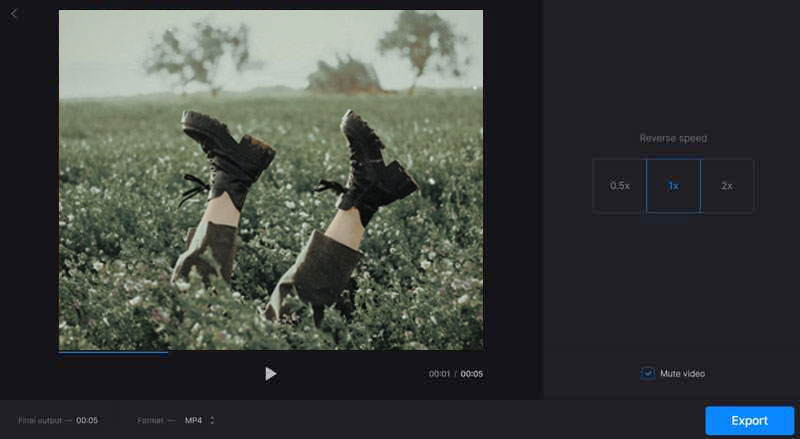
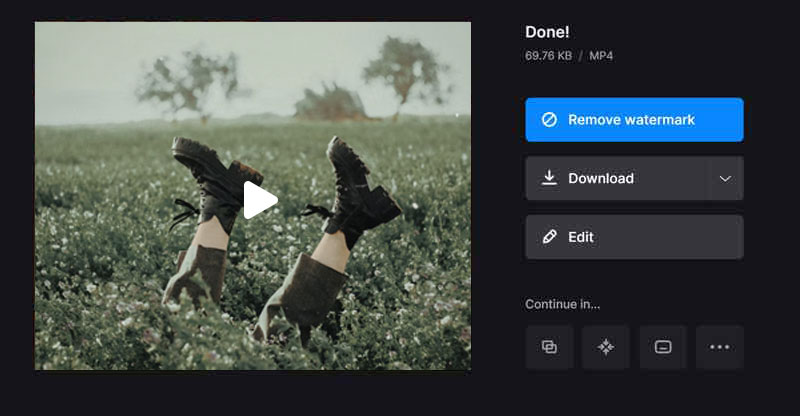
Ensinnäkin mobiililaitteille, videon käännössovellus on helpoin tapa kääntää video luurissasi. Koska iOS:n ja Androidin ekosysteemit ovat melko erilaisia, jaamme oppaan alla.
iPhone-käyttäjille on tarjolla useita videon kääntäjäsovelluksia. Esimerkiksi Reverse Vid on ilmainen ja yksinkertainen sovellus, jonka avulla voit kääntää videon iPhonessa tai iPadissa ilman maksua.
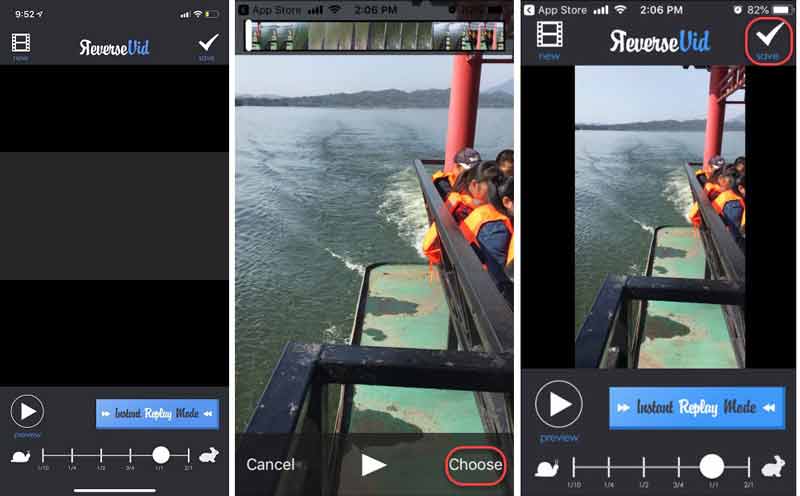
Kärki: Jos haluat tallentaa uuden videon, napauta Uusi. Sitten löydät sen Kirjasto-näytöstä.
Reverse Movie FX on videon kääntösovellus Androidille. Voit käyttää ilmaista versiota katsomalla mainoksia. Se on saatavilla Android 4.1:lle ja uudemmille.
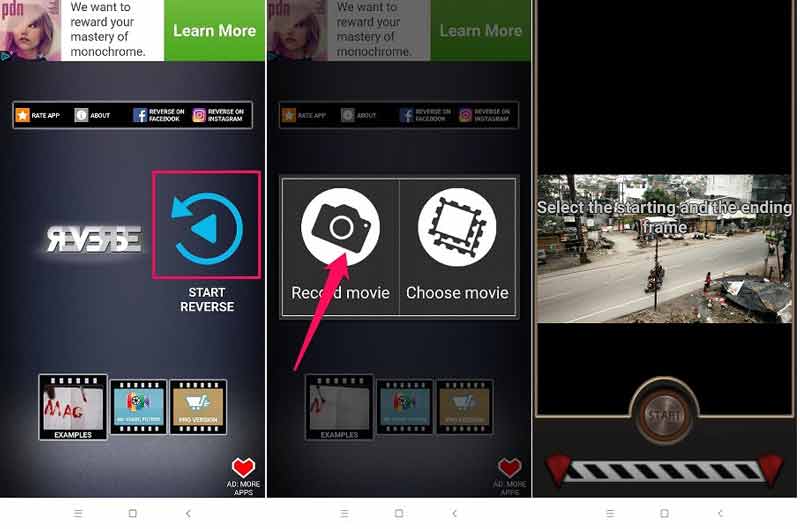
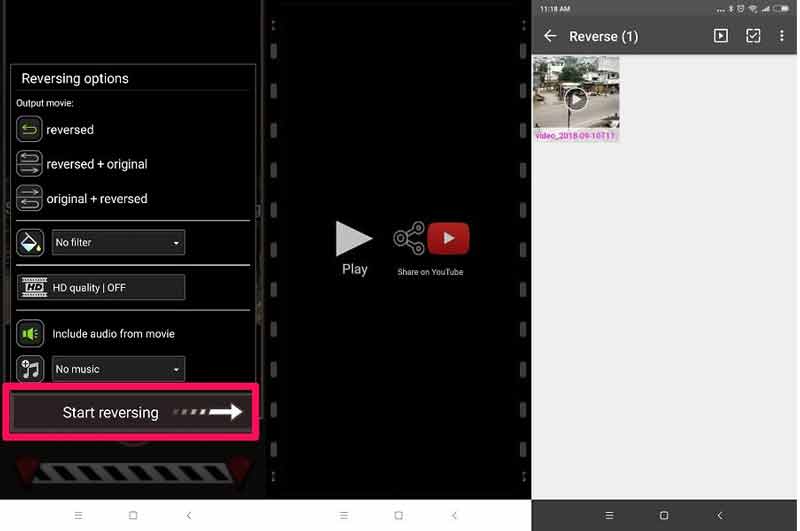
Kuinka laitat Tiktok-videot päinvastaiseksi?
Tiktok-sovellus tarjoaa runsaasti tehosteita. Kun olet valinnut videon, napauta seuraava ja valitse tehosteet näytön alareunassa. Valitse sitten Peruuttaa ja videon toisto alkaa loppuruudusta.
Voinko tehdä videon käänteisen VLC:ssä?
VLC pystyy toistamaan videon peiliefektillä. Kun olet avannut videon, siirry kohtaan Työkalut valikosta ja valitse Vaikutukset ja suodattimet. Siirry sitten Lisää välilehti ja tarkistus Peili laatikko. Klikkaa Säästä -painiketta ja aloita videon toisto.
Miten käännät äänen?
Äänensuuntaajan avulla voit kääntää äänitiedoston tietokoneessa tai luurissa.
Yhteenveto
Oppaamme mukaan sinun tulee oppia helpoimmat tavat kääntää video taaksepäin Windows-, Mac-, iPhone- ja Android-laitteissa. Voit valita oikean tavan tilanteesi mukaan. Aiseesoft Video Converter Ultimate on paras vaihtoehto tehdä se tietokoneella. Se ei ole vain helppokäyttöinen, vaan se pystyy myös suojaamaan videon laatua. Jos kohtaat muita ongelmia, jätä viesti tämän viestin alle, niin vastaamme siihen nopeasti.
Video käänteinen
Toista video käänteisesti Paras videon kääntäjä Käänteinen MP4 Käänteinen video Käänteinen videoleike After Effectsissä Käänteinen video iMovissa
Video Converter Ultimate on erinomainen videomuunnin, -editori ja -tehostin, jonka avulla voit muuntaa, parantaa ja muokata videoita ja musiikkia 1000 muodossa ja enemmän.
100 % turvallinen. Ei mainoksia.
100 % turvallinen. Ei mainoksia.